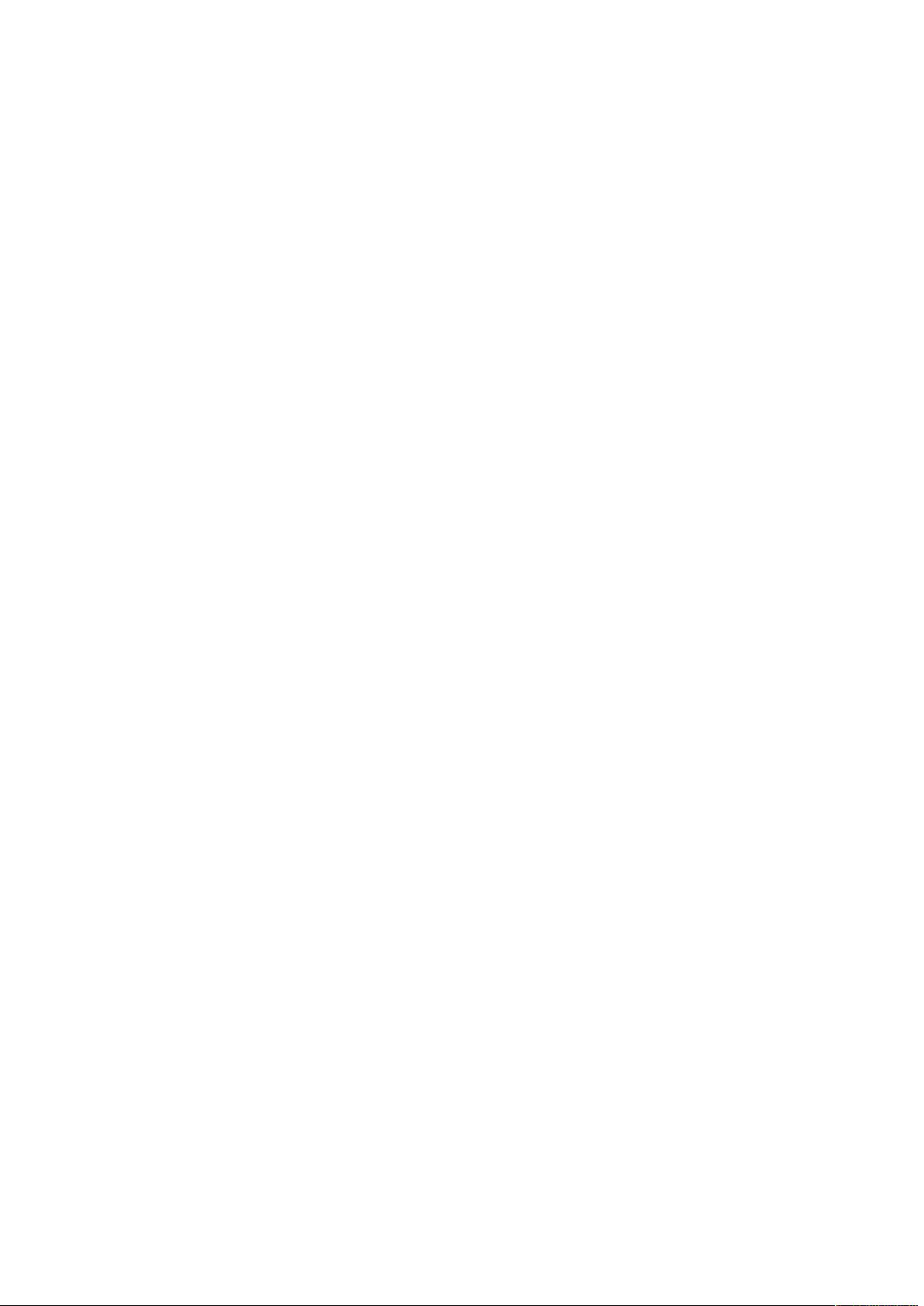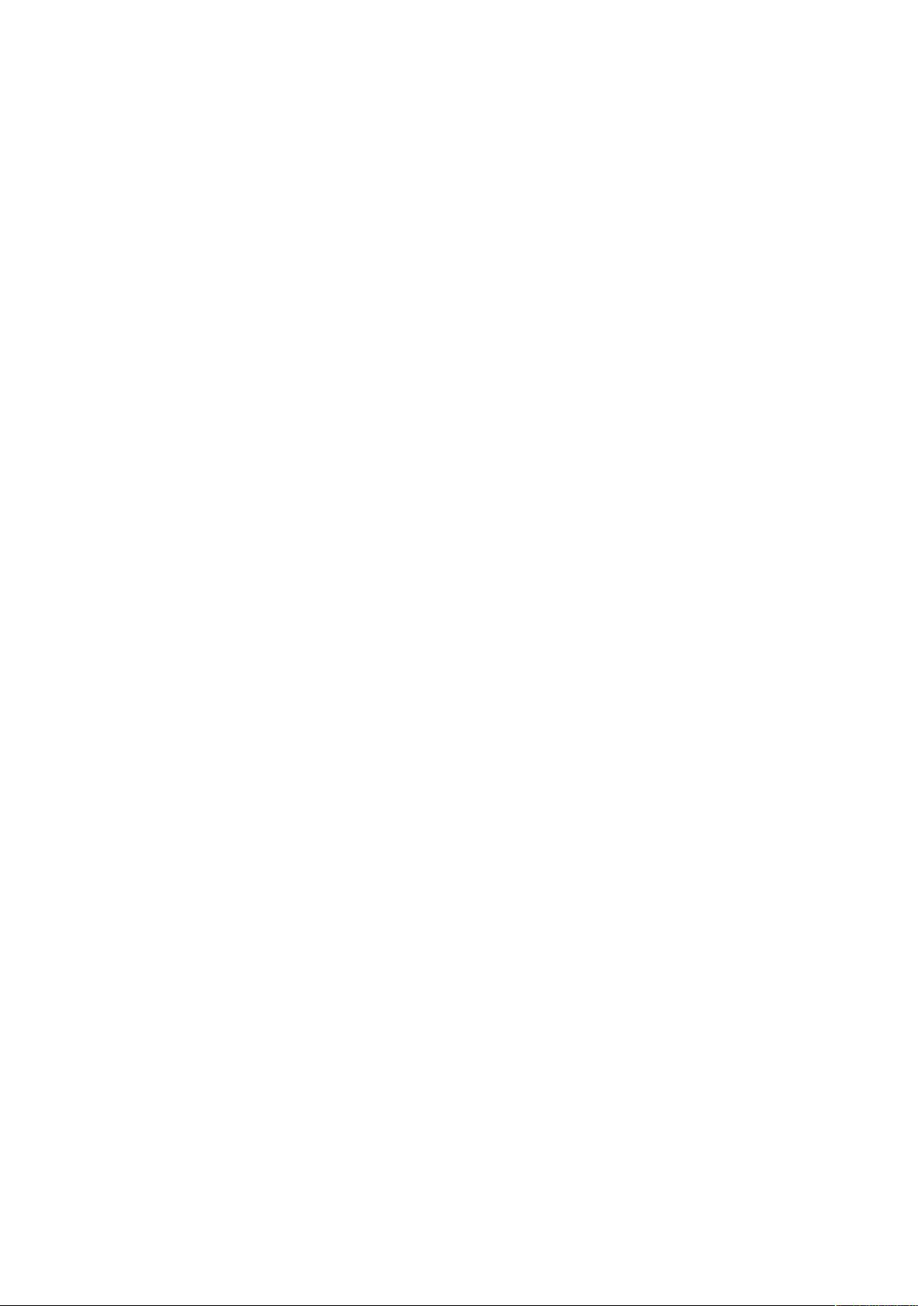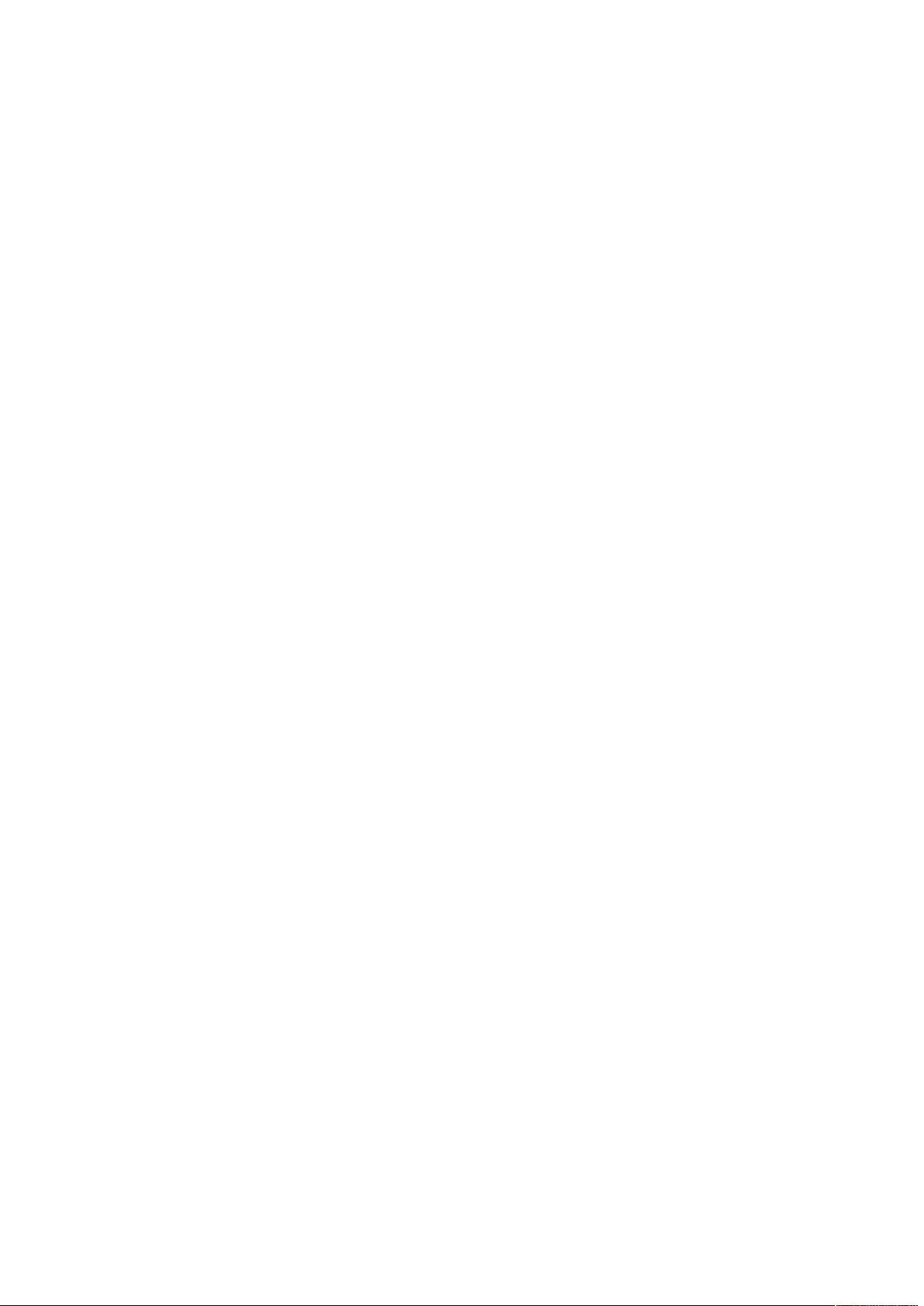vim编辑器查找与替换命令完全指南
需积分: 16 105 浏览量
更新于2024-07-23
收藏 158KB DOC 举报
"这篇文档是关于vim编辑器的命令大全,特别强调了查找和替换这两个常用功能,并列举了多种不同的替换命令格式,适用于不同场景下的文本操作。"
vim是一款强大的文本编辑器,它以其高效的操作方式深受程序员和系统管理员的喜爱。在vim中,熟练掌握查找与替换命令可以极大地提升文本处理的效率。以下是一些vim中的查找和替换命令详解:
1. 查找命令:在vim中,你可以通过输入`/`后跟你要查找的字符串来启动查找功能,例如 `/查询字符串`,然后按下回车键,vim会高亮显示第一个匹配项。按`n`键可以在查找结果之间切换,`N`键则反向切换。
2. 替换命令:替换命令通常以`:`开头,接着是`s`,然后是待替换的文本和替换后的文本,格式为 `:s/替换前的字符串/替换后的字符串/g`。这里的`g`表示全局替换,如果不加`g`,则只会替换当前行的第一个匹配项。
- `:s/vivian/sky/` 会替换当前行的第一个"vivian"为"sky"。
- `:s/vivian/sky/g` 则会替换当前行中所有"vivian"为"sky"。
对于范围替换,你可以指定行号来操作:
- `:n,$s/vivian/sky/` 会从第n行开始到最后一行,替换每一行的第一个"vivian"为"sky"。
- `:n,$s/vivian/sky/g` 会替换第n行到最后一行中每一行的所有"vivian"为"sky"。
其中,`.`代表当前行,所以 `:.s/vivian/sky/` 和 `:$s/vivian/sky/` 都是从当前行开始到最后一行的替换。
除了`/`作为分隔符,还可以使用其他字符,如`#`或`+`,这在处理包含斜线的文本时非常有用:
- `:s#vivian/#sky/#` 使用`#`作为分隔符替换当前行的第一个"vivian/"为"sky/"。
- `:%s+/oradata/apras/+/user01/apras1+/g` 使用`+`作为分隔符,将所有 "/oradata/apras/" 替换为 "/user01/apras1/"。
这些命令只是vim替换功能的一部分,实际上vim提供了更多的高级选项和模式,如正则表达式,可以进行更复杂的文本处理。熟练掌握这些命令,能让你在处理大量文本时游刃有余。在使用vim的过程中,不断探索和学习新的命令,会让你的工作变得更加高效。
1940 浏览量
439 浏览量
591 浏览量
237 浏览量
1902 浏览量
HENRY_Q
- 粉丝: 13
最新资源
- 慧荣SM2258XT开卡工具:修复固态硬盘黑片
- 深入了解软件定义存储:从基础到行业应用
- WordPress 'Highlights' 插件包的PHP实现与使用指南
- C#通信小程序:串口及网络通讯调试工具
- 下资源推出高效文件夹列举工具v1.0绿色版
- Angular开发环境搭建及基本操作指南
- FlexSlider轮播源码实现深度解析
- 代码实现MVP模式的快速教程
- 下载protobuf2.6.1版本的编译包与源码
- 使用Kinect技术实现增强现实应用教程
- OpenLayers3+实现自定义地图右键功能教程
- 外贸女装商城主题模板ELESSI V4.5.9发布
- 下载Consul 1.5.2 Windows版并获取积分
- Norma-s:展示餐厅食谱的网站平台
- Shell脚本编程基础与实例解析
- ELECTRO V3.1外贸商城模板:科技数码产品展示